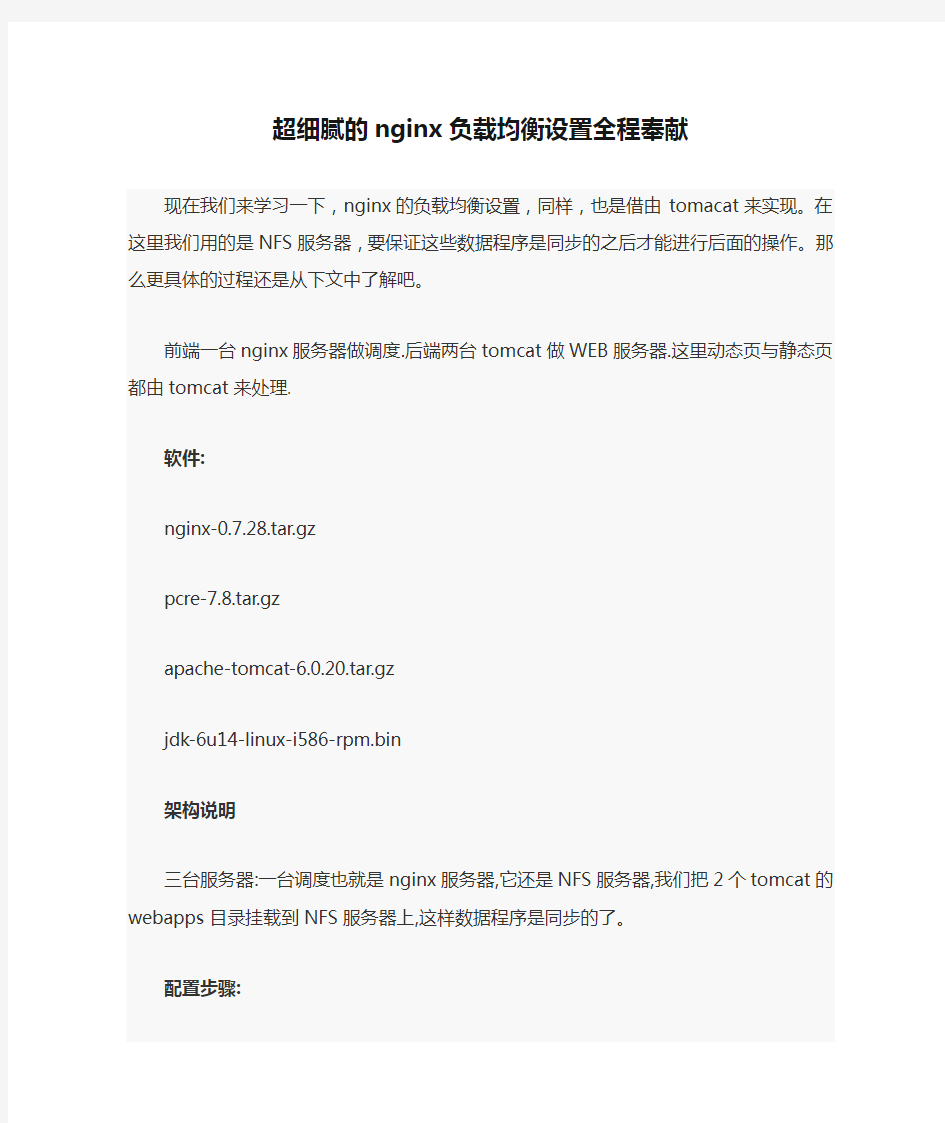
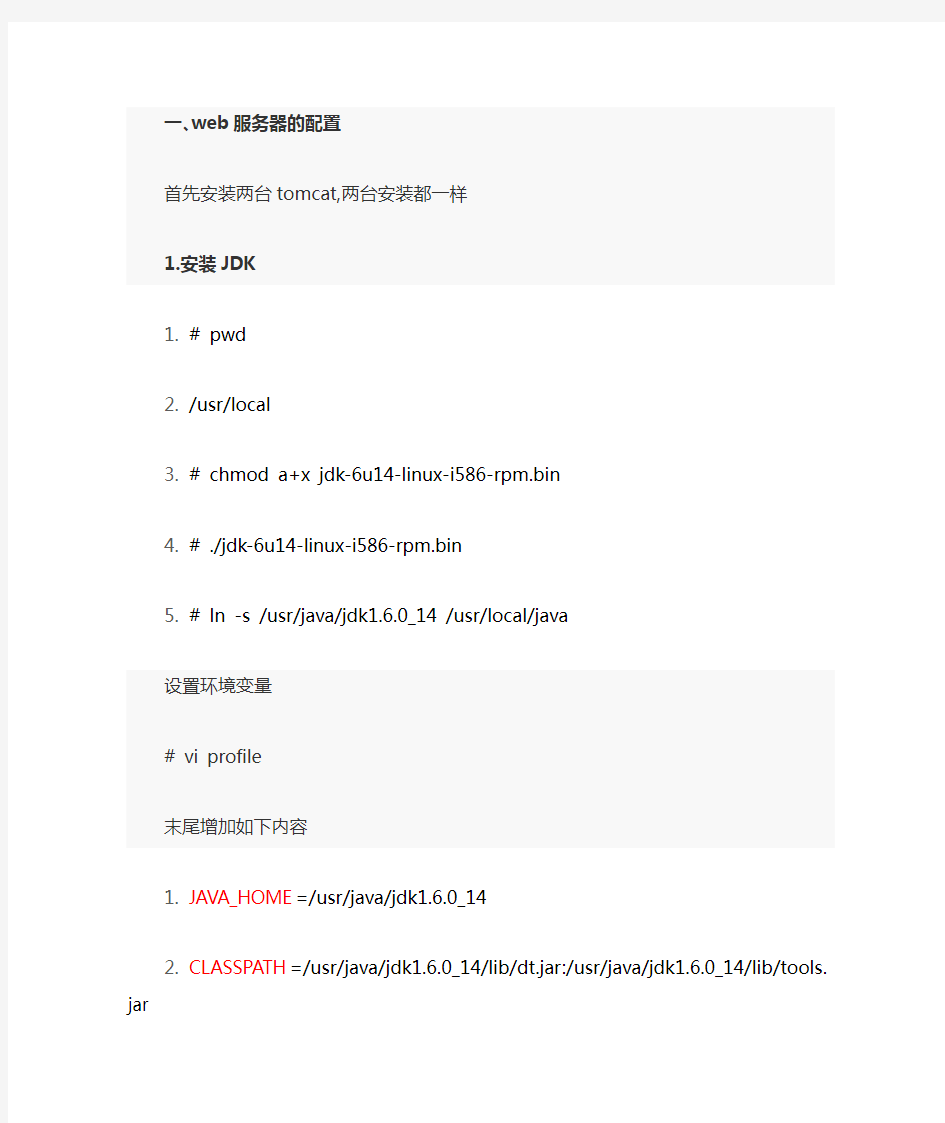
超细腻的nginx负载均衡设置全程奉献
现在我们来学习一下,nginx的负载均衡设置,同样,也是借由tomacat来实现。在这里我们用的是NFS服务器,要保证这些数据程序是同步的之后才能进行后面的操作。那么更具体的过程还是从下文中了解吧。
前端一台nginx服务器做调度.后端两台tomcat做WEB服务器.这里动态页与静态页都由tomcat来处理.
软件:
nginx-0.7.28.tar.gz
pcre-7.8.tar.gz
apache-tomcat-6.0.20.tar.gz
jdk-6u14-linux-i586-rpm.bin
架构说明
三台服务器:一台调度也就是nginx服务器,它还是NFS服务器,我们把2个tomcat的webapps目录挂载到NFS服务器上,这样数据程序是同步的了?
配置步骤:
一?web服务器的配置
首先安装两台tomcat,两台安装都一样
1.安装JDK
1.# pwd
2./usr/local
3.# chmod a+x jdk-6u14-linux-i586-rpm.bin
4.# ./jdk-6u14-linux-i586-rpm.bin
5.# ln -s /usr/java/jdk1.
6.0_14 /usr/local/java
设置环境变量
# vi profile
末尾增加如下内容
1.JAVA_HOME=/usr/java/jdk1.6.0_14
2.CLASSPATH=/usr/java/jdk1.6.0_14/lib/dt.jar:/usr/java/jdk1.6.0_14/lib
/tools.jar
3.PATH=/usr/java/jdk1.6.0_14/bin:$PATH
4.export PATH JAVA_HOME CLASSPATH
2.安装tomcat
1.# cp apache-tomcat-6.0.20.tar.gz /usr/local/
2.# cd /usr/local/
3.# tar xzvf apache-tomcat-6.0.20.tar.gz
4.# ln -s apache-tomcat-6.0.20 tomcat
5.# vi /usr/local/tomcat/bin/catalina.sh
加入一行:
1.JAVA_HOME=/usr/java/jdk1.6.0_14
2.# /usr/local/tomcat/bin/startup.sh
启动服务后访问本地的8080端口可以看到对应apache tomcat页面了
把Tomcat加到自启动:
# vi /etc/rc.d/rc.local
在里面加入如下代码:
1.export JDK_HOME=/usr/java/jdk1.6.0_14
2.export JAVA_HOME=/usr/java/jdk1.6.0_14
3./usr/local/tomcat/bin/startup.sh
至此tomcat已安装成功了
优化: tomcat 比如防止内存溢出; TCP/IP 比如time_wait与closed_wait等等二?安装 nginx?nfs 注意它们是一台服务器上
1.安装 nginx
在安装之前首先要安装pcre-7.9.tar.gz
1.# tar zxvf pcre-7.9.tar.gz
2.# cd pcre-7.9
3.# ./configure
4.# make && make install
安装nginx
1.# tar zxvf nginx-0.7.61.tar.gz
2.# cd nginx-0.7.61
3.# ./configure --with-http_stub_status_module --prefix=/usr/local/ngi
nx
4.# make && make install
修改nginx的配置文件
我这里是把原先的重命名然后新建了一个nginx.conf
1.#vi nginx.conf
https://www.doczj.com/doc/8412080058.html,er nobody nobody;
3.worker_processes 8;
4.pid /usr/local/nginx/logs/nginx.pid;
5.worker_rlimit_nofile 51200;
6.events
7.{
https://www.doczj.com/doc/8412080058.html,e epoll;
9.worker_connections 51200;
10.}
11.http{
12.includemime.types;
13.default_type application/octet-stream;
14.server_names_hash_bucket_size 128;
15.client_header_buffer_size 32k;
https://www.doczj.com/doc/8412080058.html,rge_client_header_buffers 4 32k;
17.client_max_body_size 8m;
18.
19.sendfile on;
20.tcp_nopush on;
21.keepalive_timeout 60;
22.tcp_nodelay on;
23.fastcgi_connect_timeout 300;
24.fastcgi_send_timeout 300;
25.fastcgi_read_timeout 300;
26.fastcgi_buffer_size 64k;
27.fastcgi_buffers 4 64k;
28.fastcgi_busy_buffers_size 128k;
29.fastcgi_temp_file_write_size 128k;
30.gzip on;
31.gzip_min_length 1k;
32.gzip_buffers 4 16k;
33.gzip_http_version 1.0;
34.gzip_comp_level 2;
35.gzip_typestext/plain application/x-javascript text/css application/x
ml;
36.gzip_vary on;
37.#设定负载均衡列表
38.upstream backend
39.{
40.server 192.168.100.89:8080;
41.server 192.168.100.90:8080;
42.}
43.#设定虚拟主机
44.server {
45.listen 80;
46.server_name https://www.doczj.com/doc/8412080058.html,;
47.#对 / 所有做负载均衡 (本机nginx采用完全转发,所有请求都转发到后端的tomcat集
群)
48.location / {
49.root /var/www ;
50.index index.jsp index.htm index.html;
51.proxy_redirect off;
52.#保留用户真实信息
53.proxy_set_header Host $host;
54.proxy_set_header X-Real-IP $remote_addr;
55.proxy_set_header X-Forwarded-For $proxy_add_x_forwarded_for;
56.proxy_pass http://backend;
57.}
58.
59.#location /nginx {
60.#access_log on;
61.#auth_basic "NginxStatus";
62.#auth_basic_user_file /usr/local/nginx/htpasswd;
63.#}
64.log_format access '$remote_addr - $remote_user [$time_local] "$r
equest" '
65.'$status $body_bytes_sent "$http_referer" '
66.'"$http_user_agent" $http_x_forwarded_for';
67.access_log /var/log/access.log access;
68.}
69.}
检查nginx的配置文件
# /usr/local/webserver/nginx/sbin/nginx -t
启动nginx
# /usr/local/webserver/nginx/sbin/nginx
重启nginx
# kill -HUP `cat /usr/local/nginx/logs/nginx.pid`
(1)查看负载均衡信息
location /nginx {
stub_status on;
access_log on;
auth_basic "NginxStatus";
auth_basic_user_file /usr/local/nginx/htpasswd;
}
其中/usr/local/nginx/htpasswd可以用apache自带的功能生成?
最后在IE里访问:
https://www.doczj.com/doc/8412080058.html,/nginx, 然后输入用户名密码就进入了?
进入之后的说明
输入地址https://www.doczj.com/doc/8412080058.html,/nginx/,输入验证帐号密码,即可看到类似如下内容:
Active connections: 328
server accepts handled requests
9309 8982 28890
Reading: 1 Writing: 3 Waiting: 324
第一行表示目前活跃的连接数
第三行的第三个数字表示Nginx运行到当前时间接受到的总请求数,如果快达到了上限,就需要加大上限值了?
第四行是Nginx的队列状态
(2)负载均衡
upstream backend
{
server 192.168.100.89:8080;
server 192.168.100.90:8080;
}
三?配置NFS
需要安装rpm包portmap?nfs,
1.# vi /etc/export
2./var/www 192.168.100.89(rw,sync,no_root_squash),192.168.100.90(rw,
sync,no_root_squash)
3.# service portmap restart
4.# service nfs start
5.# exportfs -rv
重新输出共享目录,
# showmoun -e
查看本机共享的目录
然后tomcat的两台服务器挂载,
# mount 192.168.100.88:/var/www /usr/local/tomcat/weapps
然后我们要在两台tomcat的配置文件中即server.xml中做虚拟主机要与nginx.conf 里的一致才OK。
1.# vi server.xml
2. "true"autoDeploy="true"xmlValidation="false"xmlNamespaceAware="fa lse"> 3. adable="true"crossContext="true"/> 4. "logs"prefix="https://www.doczj.com/doc/8412080058.html,_log."suffix=".txt" 5.timestamp="true"/> 6.
四?测试
写了一个测试session的页,上传到虚拟主机对应的目录?
(1)访问一次刷新一次再刷新发现时间每次都不一样,就是来回出现两台tomcat的系统时间,说明成功了?
(2)然后把其中的一台tomcat停掉,这时我们再刷新其中有一个就没有响应了,但过了一分钟左右就是一台机器提供服务了,说明,nginx可以自动把 down的服务器去除,从而使客户端透明?
(3)然后再把停掉的tomcat服务器开启,过一段时间后,nginx服务器又把它加入调度行列?这都是自动的?